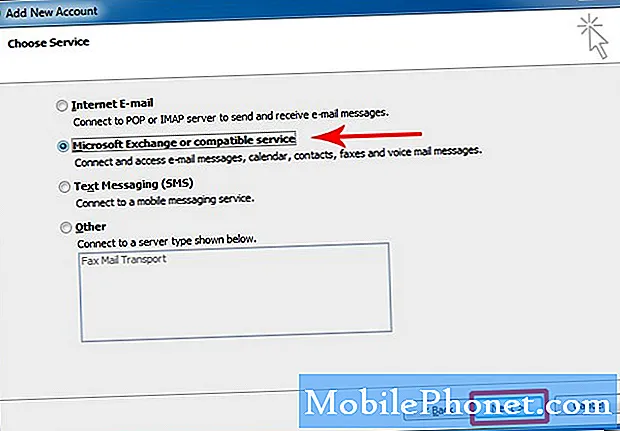Contente
Um dos problemas comuns que ocorrem em novos dispositivos como o Galaxy Note 8 está no carregamento. Alguns afirmam que seu Galaxy Note 8 simplesmente não carrega mais após a instalação de um novo aplicativo ou atualização de software. Portanto, isso denota que não é apenas uma bateria ruim que é a culpada sempre que o telefone para de carregar. Ao contrário do que muitas pessoas pensam, a maioria dos problemas de carregamento ocorre devido a falhas de software ou erros do sistema. Pode ser devido a alguns aplicativos nocivos, bugs de software e malware que causaram o mau funcionamento do sistema de carregamento do seu telefone. Se a culpa for do software, você terá a chance de corrigir o problema em casa com algumas soluções alternativas. E para lhe dar algumas informações adicionais, demonstrei um resumo dos procedimentos padrão e soluções potenciais para você experimentar quando necessário.
Antes de prosseguir, se você encontrou esta postagem porque estava tentando encontrar uma solução para seu problema, tente visitar nossa página de solução de problemas do Galaxy Note 8, pois já abordamos a maioria dos problemas comumente relatados com o telefone. Já fornecemos soluções para alguns dos problemas relatados por nossos leitores, então tente encontrar problemas semelhantes aos seus e use as soluções que sugerimos. Se eles não funcionarem para você e você precisar de mais ajuda, preencha nosso questionário de problemas do Android e clique em enviar.
Dicas de carregamento
- Use apenas o carregador original ou Samsung e acessórios de carregamento. Outros carregadores podem não ser compatíveis com o sistema de carregamento do seu Samsung Galaxy Note 8 e, portanto, não funcionarão. Alguns, entretanto, podem funcionar, mas a entrada de energia provavelmente não é tão precisa quanto a do carregador Samsung original. É altamente recomendável usar apenas o carregador OEM, o que acompanha o seu telefone.
- Remova qualquer caixa ou acessórios de terceiros do telefone. Às vezes, invólucros ou acessórios de terceiros podem bloquear a porta de carregamento ou o contato da barra entre a porta de carregamento e o carregador. Para descartar isso, tente remover qualquer capa protetora ou outros acessórios de seu telefone e tente carregar novamente sem essa parafernália.
- Alterne entre fontes / tomadas de energia. Às vezes, o principal problema vem da fonte de alimentação, como quando a tomada ou porta em uso está quebrada ou não está funcionando. Para ter certeza de que não é isso que está causando o problema, tente alternar entre as fontes de energia disponíveis. Você também pode tentar usar a porta USB de um computador para ver se o telefone carrega através dela.
Solução de problemas do Galaxy Note 8 que não está carregando
Você pode tentar qualquer uma das seguintes soluções alternativas para solucionar problemas relacionados ao software que podem ter impedido o carregamento do Note 8.
Primeira solução alternativa: Reinicialização forçada.
Se o seu telefone ainda tiver um pouco de energia restante, como cerca de 20% da bateria, você pode tentar executar uma reinicialização forçada primeiro. Uma reinicialização forçada é semelhante a uma reinicialização suave ao lidar com pequenos problemas de software no telefone. É um procedimento simulado de remoção de bateria usado para desligar um dispositivo quando ele congela ou não responde. E, assim como uma reinicialização suave, uma reinicialização forçada também não resultará em perda de dados. Se você ainda não fez isso, veja como forçar a reinicialização do Samsung Galaxy Note 8:
- Pressione e segure o Botão de energia e Botão de diminuir o volume simultaneamente por até 45 segundos.
- Solte os dois botões quando o telefone for reiniciado.
Depois que o telefone inicializar, tente conectá-lo novamente ao carregador e veja se ele consegue carregar.
Segunda solução alternativa: force o fechamento de aplicativos em segundo plano (se aplicável).
Novamente, este método só é aplicável se o dispositivo ainda tiver um pouco de energia restante. Forçar o fechamento de aplicativos de fundo pode ser a chave para corrigir o problema, especialmente se algum de seus aplicativos de fundo estiver travando e, eventualmente, afetar o sistema de carregamento.
- Deslize para cima ou para baixo a partir do centro da tela inicial para mostrar a bandeja de aplicativos.
- Navegar para Configurações então toque Apps.
- Se necessário, toque no Ícone suspenso então selecione Todos os aplicativos.
- Toque para selecionar aplicativos individuais e toque na opção para Forçar parada.
- Se solicitado, toque em Forçar Parada novamente para confirmar.
Depois de forçar o fechamento de todos os aplicativos de fundo, reinicie o telefone (reinicialização suave). Em seguida, tente carregá-lo novamente e veja se já está funcionando.
Terceira solução alternativa: carregue seu telefone enquanto executa no modo de segurança (se aplicável).
Carregar seu telefone enquanto ele está em modo de segurança pode ajudá-lo a descobrir se o problema é causado por um aplicativo de terceiros ou não. Todos os aplicativos e serviços de terceiros são temporariamente desativados no modo de segurança, deixando todos os aplicativos de estoque em execução. Se o seu telefone carregar enquanto estiver no modo de segurança, isso denota que um aplicativo de terceiros é o principal culpado. Caso contrário, você precisará lidar com travamentos do sistema, corrupção de dados ou, pior, danos ao hardware. Se seu telefone ainda tem um pouco de energia restante para operar, tente habilitar o modo de segurança e diagnosticar aplicativos com estas etapas:
- Desligue seu celular.
- Pressione e segure o Botão de energia além da tela do nome do modelo.
- Liberte o Botão de energia quando o Logotipo da Samsung aparece na tela.
- Imediatamente após o lançamento do Botão de energia, pressione e segure o Botão de diminuir o volume.
- Continue a segurar o Botão de diminuir o volume até que o telefone reinicie completamente.
- Quando você vê o Modo de segurança etiqueta no canto inferior esquerdo da tela, solte o Botão de diminuir o volume.
Seu telefone agora deve estar funcionando no modo de segurança. Agora, conecte-o ao carregador e veja se ele carrega. Se o seu telefone carrega durante a execução no modo de segurança, significa que um aplicativo de terceiros está interrompendo o carregamento no modo normal. Nesse caso, deixe seu telefone ficar totalmente carregado e, em seguida, determine qual dos aplicativos baixados é o culpado. Tente lembrar qual aplicativo você instalou recentemente antes que seu telefone se recuse a carregar. Pode ser necessário desinstalar seus aplicativos recentes individualmente.
Quarta solução alternativa: redefinição do sistema / redefinição dos dados de fábrica.
Uma reinicialização completa do sistema pode ser a chave para resolver o problema, especialmente se for causado por grandes falhas no sistema ou erros complexos que corromperam o sistema de carregamento do telefone. Se o seu telefone ainda tiver cerca de 20 por cento de bateria restante, você pode recorrer a uma reinicialização completa do sistema para limpar tudo do sistema do telefone e restaurá-lo aos padrões. Isso pode ajudar, especialmente se o problema for causado por alguns bugs difíceis ou erros de sistema complexos em seu dispositivo. Só não se esqueça de fazer backup de seus dados com antecedência. Você pode realizar uma redefinição dos dados de fábrica por meio do menu de configurações do telefone ou por meio do modo de recuperação do Android.
Uma maneira mais rápida de realizar uma redefinição mestre ou redefinição dos dados de fábrica é por meio do menu de configurações do telefone. Basta seguir estas etapas para começar:
- Deslize para cima em um local vazio da tela inicial para abrir o Bandeja de aplicativos.
- Toque Configurações então vá para Nuvem e contas.
- Toque Backup e restauração em seguida, habilite a chave para Fazer back-up dos meus dados ou Restaurar opção.
- Aguarde até que a criação do backup seja concluída.
- Então volte para o Configurações menu pressionando o Tecla de retrocesso.
- Toque Administração Geral.
- Toque Redefinir.
- Selecione Redefinir dados de fábrica das opções fornecidas.
- Toque Redefinir.
- Quando solicitado, insira suas credenciais de bloqueio de tela.
- Toque Continuar.
- Toque Apagar tudo confirmar.
Aguarde até que a redefinição seja concluída e seu telefone seja reiniciado.
Após a redefinição mestre, tente carregar seu telefone e veja se ele já está funcionando como planejado.
Outras opções
- Serviço. Se nada funcionar ou se o Galaxy Note 8 ainda não estiver carregando depois de esgotar todas as soluções possíveis e soluções alternativas aplicáveis, a próxima melhor opção para consertar o telefone é através do serviço. Seu dispositivo pode ter obtido algum tipo de dano físico ou líquido devido a quedas acidentais ou exposição a líquidos. Talvez a bateria esteja danificada ou pode haver outros componentes relevantes que precisam de conserto. Tudo isso pode ser confirmado depois que seu telefone for examinado por um técnico autorizado. Leve o carregador quando for a um centro de serviço para que o técnico possa verificá-lo também. Se estiver danificado, você pode solicitar um novo carregador de substituição.
- Garantia. Se o seu telefone ainda estiver qualificado para a garantia, não se esqueça de aproveitar a garantia, seja para serviço ou substituição.
conecte-se conosco
Estamos sempre abertos aos seus problemas, dúvidas e sugestões, por isso não hesite em nos contactar preenchendo este formulário. Este é um serviço gratuito que oferecemos e não cobramos um centavo por ele. Mas observe que recebemos centenas de e-mails todos os dias e é impossível para nós responder a cada um deles. Mas tenha certeza de que lemos todas as mensagens que recebemos. Para aqueles a quem ajudamos, espalhe a palavra compartilhando nossas postagens com seus amigos ou simplesmente curtindo nossa página do Facebook e Google+ ou siga-nos no Twitter.
Postagens que você também pode gostar de verificar:
- Samsung Galaxy Note 8 atrasa, congela e mostra o erro “Infelizmente, as configurações pararam” [Guia de solução de problemas]
- Samsung Galaxy Note 8 atrasa ao iniciar um aplicativo, começou a rodar muito lento [Guia de solução de problemas]
- Como consertar seu Samsung Galaxy Note 8 que está preso no loop de inicialização [Guia de solução de problemas]
- O Samsung Galaxy Note 8 continua mostrando o erro “Infelizmente, o Chrome parou” [Guia de solução de problemas]
- Samsung Galaxy Note 8 continua aparecendo o erro “Infelizmente, o telefone parou” [Guia de solução de problemas]